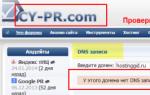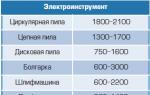Microsoft w ustawieniach mojej rodziny. Jak skonfigurować sekcję „Moja rodzina” w Windows Phone. Zgłoś e-mailem
Microsoft bardzo poważnie podchodzi do bezpieczeństwa i kontroli rodzicielskiej. Dlatego Windows Phone i Xbox obsługują usługę My Family, która pozwala rodzicom monitorować, w jaki sposób ich dziecko korzysta z urządzenia. Po pierwsze, funkcja Moja rodzina jest dostępna tylko w systemie Windows Phone 8 i można ją skonfigurować na stronie Windowsphone.com. Poprzednia wersja systemu Windows Phone nie obsługuje tej usługi. Nie musisz mieć smartfona z systemem Windows Phone 8, aby ograniczać dziecku możliwość pobierania aplikacji ze Sklepu Windows Phone. Wystarczy, że masz dwa konta – jedno jest Twoje, drugie Twojego dziecka, które jest domyślnie zainstalowane na jego smartfonie.
Funkcję tę można wykorzystać także w innym celu. Przykładowo, jeśli Ty, nasz młody czytelniku, nie masz ukończonych 18 lat, a aktywując swój smartfon nie wiedziałeś, że osoby poniżej 18 roku życia nie mogą pobierać aplikacji ze sklepu, możesz skonfigurować sekcję „Moja Rodzina”, aby pomyślnie usuniesz ograniczenie nałożone na Twoje konto.
1. Przejdź do sekcji „ Moja rodzina„ na stronie Windowsphone.com;
2. Zaloguj się, używając danych swojego konta rodzica. Jeśli rodzice nie mają smartfona, nadal mogą skonfigurować usługę Moja rodzina na telefonie z systemem Windows Phone. Aby to zrobić, muszą zarejestrować konto Microsoft;

4. Teraz musisz wprowadzić dane konta dziecka, które jest używane na jego Windows Phone. Wpisz swój adres e-mail i hasło. Następnie dziecko zostanie pomyślnie dodane do sekcji „Moja rodzina”;
 5. Aby wybrać, jakie aplikacje lub gry Twoje dziecko może pobierać na urządzenie, przejdź do zakładki „ Ustawienia bezpieczeństwa rodzinnego" na stronie głównej działu „Moja Rodzina”;
5. Aby wybrać, jakie aplikacje lub gry Twoje dziecko może pobierać na urządzenie, przejdź do zakładki „ Ustawienia bezpieczeństwa rodzinnego" na stronie głównej działu „Moja Rodzina”;

6. Wybierz konto dziecka i na zakładkę „ Recenzja„Możesz ustawić, jakie aplikacje może pobierać Twoje dziecko;
7. Jeżeli chcesz ustawić ograniczenia dotyczące kategorii wiekowej gry przejdź do zakładki „ Ograniczenia gry" - "Listy gier Włącz tę funkcję i wybierz oceny, w ramach których gry będą niedostępne dla Twojego dziecka.

Dla rodziców możesz aktywować funkcję, dzięki której będą otrzymywać cotygodniowe raporty o tym, co ich dziecko robi ze smartfonem – jakie strony odwiedza, jakie aplikacje pobiera i ile czasu spędza przy swoim urządzeniu. Aby to zrobić, na karcie Przegląd konta nadrzędnego włącz pola Częstotliwość raportów aktywności i Częstotliwość zapytań.
Aby mieć kontrolę nad sposobem pobierania gier i aplikacji przez dzieci, musisz skonfigurować sekcję Moja rodzina w witrynie internetowej systemu Windows Phone. Jeśli posiadasz system Windows Phone 8, masz możliwość kontrolowania ustawień pobranych gier i aplikacji, a także ocen gier na stronie „ Moja rodzina".
Oficjalny adres ustawień „Mojej rodziny”. - . W tym materiale, używając określenia „sekcja Moja Rodzina”, mamy na myśli ten konkretny adres.
Aby skonfigurować sekcję „ Moja rodzina„Musisz zalogować się na konta Microsoft swojego dziecka i rodzica, używając adresu e-mail i hasła. Następnie konieczne będzie wyrażenie zgody na warunki korzystania ze Sklepu Windows Phone, aby Twoje dziecko mogło pobierać aplikacje.
Jeśli chcesz, aby Twoje dziecko mogło pobierać gry Xbox, musisz przejść do witryny Xbox i zaakceptować Warunki korzystania z Xbox. Warunki te znacznie różnią się od warunków korzystania ze Sklepu Windows Phone.
Jeśli masz problemy z konfiguracją, możesz sprawdzić sekcję Często zadawane pytania, aby uzyskać więcej informacji na temat możliwych pytań. Moja rodzina".
Notatka: Dostęp do usługi Moja rodzina można uzyskać wyłącznie na telefonie z systemem Windows Phone 8.
Jak skonfigurować sekcję „Moja Rodzina”, aby Twoje dziecko mogło pobierać gry i aplikacje:
1. Otwórz na swoim komputerze sekcję „Moja rodzina” w witrynie Windows Phone.
2. Zaloguj się, używając adresu e-mail rodzica i hasła do konta Microsoft. Jeśli nie masz telefonu z systemem Windows Phone, mimo to możesz skonfigurować sekcję „Moja rodzina”. Jeśli nie masz konta Microsoft, masz możliwość jego utworzenia.
3. Na stronie ustawień „Moja rodzina” wybierz Początek pracy. (Jeśli już wcześniej dodałeś dziecko do sekcji „Moja Rodzina” lub skonfigurowałeś sekcję za pomocą innej usługi Microsoft, to Początek pracy nie zostaną wyświetlone. W takim przypadku wystarczy wybrać element Dodaj dziecko).
4. Aby dodać dziecko do sekcji „Moja Rodzina”, należy kliknąć przycisk Iść. Na stronie logowania wymagane jest także podanie adresu e-mail dziecka i hasła do konta Microsoft. Jeżeli dziecko nie posiada jeszcze konta należy je założyć klikając przycisk Rejestracja.
5. Na stronie głównej kliknij Poprawić(znajduje się obok imienia dziecka). Następnie postępuj zgodnie z instrukcjami, aby zaakceptować warunki użytkowania Sklepu Windows Phone. Twoje dziecko będzie teraz mogło pobierać aplikacje ze sklepu Windows Phone.
6. Aby dodać do sekcji „ Moja rodzina» drugi rodzic, kliknij na stronę główną tej sekcji Dodaj rodzica. Rodzice mogą wspólnie zarządzać ustawieniami swojego dziecka, ale nie mogą zmieniać ustawień nawzajem.
7. Zanim Twoje dziecko będzie mogło pobierać gry Xbox, musisz przejść do witryny Xbox.com i zalogować się na konto dziecka. Następnie postępuj zgodnie z instrukcjami, aby zaakceptować Warunki korzystania z konsoli Xbox.
Notatka: Jeśli na przykład zaakceptowałeś Warunki korzystania z usługi Xbox na własnej konsoli Xbox, nie będziesz musiał ich ponownie akceptować, więc instrukcje dotyczące ponownej akceptacji warunków nie będą widoczne w tej witrynie.
Jak zmienić ustawienia aplikacji dla swojego dziecka.
1. Otwórz witrynę Windowsphone.com na swoim komputerze.
2. Otworzy się przed tobą menu, w którym musisz wybrać element Moja rodzina W rozdziale Recenzja.
(Jeśli jesteś już zalogowany w witrynie Windowsphone.com, w menu rozwijanym (u góry) zamiast Recenzja Twoje imię i nazwisko zostanie wskazane. W takim przypadku możesz pominąć wpis).
4. Obok imienia dziecka na stronie głównej „ Moja rodzina" naciśnij przycisk Zmień ustawienia, a następnie wykonaj jedną z następujących czynności.
Aby Twoje dziecko mogło kupować gry i aplikacje, wybierz element w sekcji Zezwalaj na bezpłatne i płatne.
Aby umożliwić dziecku pobieranie wyłącznie bezpłatnych aplikacji i gier, wybierz element w sekcji Zezwalaj tylko na darmowe. Jednocześnie dziecko nie będzie miało dostępu do zakupów nawet w darmowych aplikacjach.
Aby ustawić zakaz kupowania aplikacji i gier przez swoje dziecko, wybierz opcję w sekcji Nie pozwalaj.
Aby ustawić najbardziej dojrzałą ocenę gier, które Twoje dziecko może pobierać i przeglądać, włącz tę opcję Filtr ocen gier. Aby otworzyć witrynę Microsoft Family Safety i zmienić swoją ocenę, kliknij Zmień ocenę.
Aby umożliwić dziecku przeglądanie i pobieranie gier niesklasyfikowanych, musisz zaznaczyć to pole Zezwalaj na gry bez oceny. Nie zapominaj jednak, że niektóre gry bez oceny mogą zawierać treści nieodpowiednie do oglądania dla dzieci.
Jeśli te instrukcje Ci nie pomogły, przeczytaj oficjalne „FAQ”. Można to znaleźć.
Co powinniśmy zrobić, jeśli zarejestrowaliśmy konto WIndows Live ID i podaliśmy wiek poniżej 18 lat, ponieważ nie wiedzieliśmy, że istnieją jakieś ograniczenia dotyczące kont? Możesz po prostu zarejestrować nowe konto lub nie panikować i po prostu założyć istniejące konto.
Do założenia sekcji „Moja Rodzina” potrzebne są dwa konta: konto rodzica i konto dziecka. Jeśli rodzice nie posiadają telefonu z systemem operacyjnym Windows Phone lub nie posiadają konta, to w pierwszej kolejności musimy wskazać rodzicom, że mają ukończone 18 lat.
Jeśli posiadasz już konto rodzica, musimy skonfigurować sekcję „Moja rodzina”. Jeśli Twoi rodzice nie mają konta, to w zasadzie są dwie możliwości: zarejestruj konto dla swoich rodziców lub po prostu zarejestruj konto dla siebie, nowe, wskazując wiek powyżej 18 lat, ta instrukcja jest dla tych, którzy już mieć dwa konta. Jeśli drugiego nie ma, najszybszym sposobem jest po prostu utworzenie nowego konta.
Krok 1. Aby założyć sekcję „Moja Rodzina” należy zalogować się na stronie Microsoft z konta „Rodzic”; w tym celu należy kliknąć link i dokonać autoryzacji. Na tej stronie musisz podać dane rodzica, na przykład wziąłem swoje konto: [e-mail chroniony]

Krok 2. Po zalogowaniu się na konto rodzica zostaniesz automatycznie przeniesiony na stronę „Moja rodzina”, gdzie wystarczy kliknąć przycisk „Rozpocznij”.

Następnie zostaniesz przeniesiony na stronę dodawania konta dziecka, gdzie wystarczy kliknąć link „Przejdź”.

Krok 3. Na tym etapie należy zalogować się na konto dziecka, np. ja biorę drugie konto (dziecko): [e-mail chroniony]

Krok 4. Gratulacje, pomyślnie dodałeś kontrolę rodzicielską [e-mail chroniony] Twoje dziecko z kontem [e-mail chroniony] .

Krok 5: Aby umożliwić dziecku także pobieranie gier Xbox, przejdź do witryny Xbox.com.

Następnie zaloguj się przy użyciu konta dziecka. [e-mail chroniony] . Proszę się nie mylić, na tej stronie logujemy się na konto dziecka!!!

5/1. Na następnej stronie nie musisz za dużo czytać, wystarczy sprawdzić swój adres na górze strony, wystarczy kliknąć przycisk „Akceptuję”.

5/2. Pojawi się strona, na której musisz wskazać konto rodzica, tzn [e-mail chroniony] , a następnie kliknij przycisk „Dalej”.

5/3. Jeśli wszystko zrobiłeś poprawnie, pojawi się strona wskazująca konto rodzica [e-mail chroniony] z jego danymi, gdzie wystarczy kliknąć przycisk „Akceptuję”.

5/4. Jedno z ostatnich ustawień, a raczej jest to po prostu strona, na której wskazane są wszystkie możliwe działania na koncie dziecka [e-mail chroniony] , po prostu kończymy tam naszą mękę, klikając przycisk „Zakończ”.

Krok 6: Pojawi się strona powitalna z gratulacjami dotyczącymi utworzenia konta xBox Live dla Twojego dziecka. [e-mail chroniony] , gdzie wystarczy to potwierdzić przyciskiem „OK”.

Gratulacje, masz teraz całkowicie gotowy profil z xBox Live, którego możesz używać na swoim telefonie w sekcji gier xBox Live, po prostu wpisując tam swoje nowe dane.

Pragnę zauważyć, że szybciej byłoby po prostu założyć nowe konto dla dziecka, wskazując wiek powyżej 18 lat. Są jednak chwile, kiedy inicjatywa ta nie leży po stronie dziecka, ale po stronie rodzica, aby mógł on kontrolować swoje dziecko. Dlatego ta instrukcja jest przeznaczona bardziej dla rodziców niż dla dzieci.
Rada: Możesz także dodać kolejnego rodzica do Mojej rodziny, aby oboje rodzice mogli zarządzać ustawieniami swoich dzieci. Na stronie głównej Moja rodzina wybierz opcję Dodaj rodzica. Rodzice nie mogą wzajemnie zmieniać ustawień.
Moja Rodzina to specjalna funkcja, która ochroni Twoje dziecko przed pobieraniem niechcianych aplikacji. Rodzic będzie mógł spersonalizować listę dostępnych programów dla swojego dziecka. Zdarza się również, że zwykli użytkownicy cierpią na tę funkcję, ponieważ w procesie rejestracji wpisują wiek poniżej 18 lat i z tego powodu mają ograniczenia w funkcjonalności korzystania ze swojego smartfona.
Istnieją sposoby na ominięcie funkcji Moja rodzina, ale wymaga to całkowitego usunięcia i sformatowania urządzenia. Nie jest to zbyt wygodne ani praktyczne, a może powodować sporo problemów. Istnieje jednak inny sposób, dzięki któremu czyszczenie i formatowanie konta nie jest wymagane. Będziesz musiał dokonać kilku ustawień opisanych poniżej. W tym artykule szczegółowo opisano, jak skonfigurować funkcję Moja rodzina w systemie Windows działającym w tle.
Aby założyć konto rodzica należy podczas rejestracji podać ukończone 18 lat, a dziecko nie ukończyło 18 lat. Wiek należy określić podczas rejestracji konta Microsoft.
Ustawianie funkcji
Do tego potrzebne będą dwa konta, pierwsze konto będzie zarejestrowane dla rodzica, drugie dla dziecka. Po zalogowaniu się do serwisu zobaczysz, że nikt nie jest jeszcze pod Twoją kontrolą rodzicielską. Naszym zadaniem jest zarejestrowanie Twojego dziecka; w tym celu autoryzujemy konto Twojego dziecka i wprowadzamy wszystkie jego dane. Jeśli wszystko zrobiłeś poprawnie, po wpisaniu hasła i loginu dziecka, pojawi się ono na liście kontroli rodzicielskiej.
Następnie musisz przejść do witryny Xbox.com pod kontem dziecka. Potwierdzamy wszystkie umowy i kontrakty, aby kontynuować konfigurację. Otworzy się przed Tobą okno z danymi Twojego dziecka; jeśli wszystko się zgadza, potwierdzamy i przechodzimy dalej. Po zakończeniu ustawień zostaniesz poproszony o dodanie konta nadrzędnego; musisz wypełnić wszystkie pola i wprowadzić pewne dane. Po wypełnieniu wszystkich pól pozostaje jedynie potwierdzić. Po potwierdzeniu Twoje dziecko będzie pod kontrolą rodzicielską.
Ustawianie uprawnień i funkcji
Korzystając z funkcji „Moja rodzina” na telefonie z systemem Windows, możesz zezwolić lub zablokować pobieranie niektórych aplikacji. Możesz ustawić ograniczenia wiekowe dotyczące gier, które będą dostępne dla Twojego dziecka. Aby skonfigurować tę sekcję w tle systemu Windows, będziesz potrzebować:
- Zaloguj się przy użyciu konta Microsoft zarejestrowanego jako rodzic.
- Wybierz konto Microsoft swojego dziecka.
- Aby zabronić lub zezwolić na pobieranie niektórych aplikacji oraz skonfigurować dostęp do płatnych lub wysoko ocenianych, musisz przejść do sekcji „Zakupy i wydatki”. W tej sekcji możesz skonfigurować dostęp do aplikacji działających w tle systemu Windows.
Jeśli chcesz, aby Twoje dziecko mogło pobierać wyłącznie darmowe aplikacje, to musisz przejść do sekcji „Pobieranie aplikacji i gier”. W tej sekcji możesz skonfigurować dostęp tylko do bezpłatnych aplikacji. Przejdź do tej sekcji i wybierz opcję „Zezwalaj tylko za darmo”. Po tym czasie Twoje dziecko nie będzie mogło dokonywać zakupów w grze, nawet w bezpłatnych aplikacjach.
Można ustawić opcję zezwalającą na najbardziej dojrzałe ocenianie w funkcji Moja rodzina w tle systemu Windows. Możesz włączyć tę funkcję oceniania w ustawieniach, wybierając opcję Filtr ocen gier i klikając element „Zmień ocenę”. Nie jest to pożądane, ponieważ Twoje dziecko może zobaczyć treści, które mogą wyrządzić mu krzywdę moralną.
Po dokonaniu wszystkich ustawień będziesz mógł zarządzać kontem swojego dziecka. Ale dziecko nie będzie mogło zmienić Twojego konta. Możesz także skonfigurować wiele kont nadrzędnych. Jeśli zastosujesz się do poniższych instrukcji, konfiguracja funkcji „Moja rodzina” w tle systemu Windows jest dość prosta.
Z jego pomocą nowa usługa Windows pozwoli rodzicom kontrolować wybór aplikacji, które ich dzieci instalują na swoim telefonie. Obecnie wśród różnych aplikacji znajduje się większa ilość treści nieodpowiednich dla dzieci, dlatego taka usługa może okazać się bardzo przydatna. To jest rodzina Windows Phone.
Ta aplikacja daje możliwość wyboru rodzaju aplikacji, które dzieci mogą pobierać i instalować na swoim urządzeniu. Możliwe jest zezwolenie na pobieranie zarówno płatnych, jak i bezpłatnych aplikacji lub tylko jednego typu. Możliwe jest również zablokowanie pobierania dowolnych aplikacji. Dodatkowo możliwe będzie określenie oceny aplikacji, która będzie widoczna dla użytkownika konta dziecięcego. Wszystko to można zrobić w ustawieniach sekcji „Rodzina”. Na tej stronie będziesz mógł określić niezbędne ustawienia dla wszystkich kont rodzinnych.
Informacje te będą dla Ciebie przydatne, jeśli Twój telefon działa pod kontrolą systemu Windows Phone 8.1. Jeśli masz wcześniejszą wersję systemu operacyjnego, ikony i ustawienia w tej samej sekcji mogą wyglądać inaczej. Najprawdopodobniej nie wszystkie funkcje tej sekcji będą dla Ciebie dostępne. Przed konfiguracją sprawdź wersję swojego oprogramowania i w razie potrzeby zaktualizuj je.
Celem stworzenia tej usługi jest zapewnienie rodzicom możliwości kontrolowania działań swoich dzieci na komputerze i w Internecie. Sam system jest dość ściśle powiązany z ogólnym działem bezpieczeństwa rodzinnego Microsoftu. Prawdopodobnie dokonałeś już ustawień w podobnej sekcji, jeśli Twoje dzieci korzystały już wcześniej z urządzeń z systemem operacyjnym Windows.
Uprawnienia dziecka i osoby dorosłej w ustawieniach strony „Moja Rodzina” są bardzo różne. Dostęp do konta dziecka może skonfigurować każda osoba dorosła. Ustawienia na kontach rodziców mogą zmieniać wyłącznie same dzieci. Dostęp do tej sekcji możesz uzyskać również z konta dziecka, ale nie będziesz mieć żadnych uprawnień do zmiany ustawień.
Jeśli zdecydujesz się na ustawienie ograniczeń w korzystaniu z tej usługi, musisz zalogować się do witryny Microsoft przy użyciu konta rodzica. Aby to zrobić, wprowadź zarejestrowany adres e-mail i hasło głównego rodzica i opiekuna. Również tylko z tego konta będzie możliwe usunięcie Twojej rodziny z tej usługi. Po określeniu podstawowego konta rodzica w rodzinie nie będzie można go zmienić. Dlatego też powinieneś od razu wybrać konto, z którego będziesz w przyszłości zarządzać usługą.
Po zakończeniu konfiguracji konieczne będzie zalogowanie się na konto dziecka, z którego zazwyczaj loguje się ono do systemu Microsoft na swoim telefonie. Dzięki temu Twoje dziecko będzie mogło pobierać aplikacje na telefony ze sklepu Microsoft Windows Store. Jeśli chcesz, aby Twoje dziecko mogło pobierać gry na konsolę Xbox, musisz odwiedzić jego oficjalną stronę internetową i zaakceptować warunki użytkowania w imieniu swojego dziecka.
Jeśli masz dodatkowe pytania lub problemy, możesz poszukać odpowiedzi w sekcji często zadawanych pytań dotyczących tej usługi.
Ustawianie żądanych parametrów w serwisie „Moja Rodzina”.
Przede wszystkim zastanów się, jakie możliwości chcesz zapewnić swojemu dziecku w sklepie mobilnym. Czy chcesz, żeby mógł kupić grę za pieniądze, czy też jesteś gotowy pozwolić mu pracować wyłącznie z bezpłatną zawartością? Aby dostać się do strony z ustawieniami dostępu, musisz przejść do witryny Windows i kliknąć link do sekcji „Moja rodzina”.
Logowanie do serwisu musi odbywać się przy użyciu konta rodzica. Nawet jeśli opiekun nie jest użytkownikiem systemu Windows, może skonfigurować tę sekcję. Jeśli nie masz jeszcze własnego konta, możesz je założyć.
Na stronie głównej z parametrami kliknij link „Pierwsze kroki”. Nie będziesz mógł zobaczyć tego elementu, jeśli wcześniej dokonałeś już ustawień początkowych usługi. Być może niezbędne ustawienia zostały określone przy użyciu innych usług. Należy kliknąć link „Dodaj dziecko”.
Aby konto Twojego dziecka również zostało objęte usługą należy kliknąć przycisk „Przejdź” i wskazać konto, dla którego zamierzasz zmienić ustawienia. Następnie dziecko będzie miało dostęp do przeglądania i będzie mogło instalować aplikacje ze sklepu mobilnego Microsoft.
Uwagi:
Podczas tworzenia konta dla użytkownika poniżej 13 roku życia i określenia regionu USA wymagana jest weryfikacja tożsamości przy użyciu amerykańskiej karty bankowej. Więcej informacji na ten temat znajdziesz w dziale pytań.
Jeśli chcesz dodać kolejnego rodzica do swojej rodziny, musisz skorzystać z przycisku „Dodaj rodzica” znajdującego się na stronie głównej w sekcji „Moja Rodzina”. Wszystkie konta rodziców mają dostęp do zmiany ustawień na kontach dzieci. Nie będziesz jednak mógł niczego zmienić na innych kontach nadrzędnych. Aby usunąć dowolne konto z rodziny, musisz przejść do witryny Microsoft poświęconej sekcji „Bezpieczeństwo rodziny”.
Dostęp do gier w usłudze Xbox.
Jeśli chcesz zapewnić swoim dzieciom dostęp do Sklepu Xbox, musisz przejść do ich witryny internetowej. Będziesz musiał zalogować się na tę stronę przy użyciu konta swojego dziecka. Następnie wystarczy zaakceptować warunki umowy użytkownika z Xbox, postępując zgodnie z prostymi instrukcjami na stronie internetowej. Będziesz musiał utworzyć konto dla swojego dziecka, jeśli nie jest ono jeszcze zarejestrowane w systemie Xbox.

Uwagi:
Ponadto logowanie do witryny Xbox przy użyciu konta dziecka nie jest możliwe z żadnego kraju.
Jeśli wcześniej konfigurowałeś konto Xbox swojego dziecka, prawdopodobnie masz już utworzone wcześniej konto rodzica. Prawdopodobnie różni się od tego, który skonfigurowałeś w witrynie Microsoft. Będziesz także musiał zaakceptować warunki korzystania z tego postu.
Jeśli zarejestrowałeś już swoje dziecko z innego konta, nie ma potrzeby robić tego ponownie.
Jak zmienić ustawienia pobierania aplikacji na koncie dziecka?
Ogólnie rzecz biorąc, usługa oferuje kilka opcji kontrolowania opcji, jakie Twoje dziecko będzie miało w sklepie z aplikacjami dla dzieci i ustawiania ocen na potrzeby ewentualnej recenzji gier.
Aby określić niezbędne ustawienia, przejdź do witryny Windows Phone i zaloguj się kontem określonym jako rodzic w systemie „Moja Rodzina”.
Zaraz po wejściu na stronę, znajdziesz się na stronie głównej serwisu. Obok przycisku z imieniem dziecka należy kliknąć przycisk „Zmień”, a następnie ustawić dostęp dziecka do zakupów z poniższych punktów:
W ustawieniach „Pobieranie aplikacji + gier” zaznacz opcję „Zezwalaj na płatne i bezpłatne”, jeśli chcesz, aby Twoje dziecko mogło kupować aplikacje i gry w sklepie.
Jeżeli zaistnieje konieczność zablokowania zakupów z konta dziecka, należy wybrać opcję „Tylko bezpłatne”. To dodatkowo uniemożliwi dokonywanie zakupów za pomocą różnych aplikacji, w tym także bezpłatnych;
Jeżeli zabronisz pobierania jakichkolwiek aplikacji ze sklepu, konieczne będzie wybranie opcji „Nie zezwalaj”.
W ustawieniach znajdziesz także bardzo przydatną opcję, która pozwoli Ci filtrować gry dostępne do oglądania przez Twoje dziecko. To ustawienie nazywa się „Filtrem ocen”. Ustawiając ten parametr, możesz wybrać wymaganą klasyfikację gry.
Wybierz z listy ocenę gier, które uważasz za akceptowalne dla Twojego dziecka. Nie zaleca się zaznaczania opcji „Zezwól na gry bez oceny”, gdyż część treści znajdujących się w sklepie nie jest odpowiednia do wykorzystania w grupie wiekowej dzieci.
Uwagi:
Oceny akceptowalności są podawane tylko dla gier, a nie dla aplikacji.
Jeśli filtr jest wyłączony, nie będziesz mógł zobaczyć „Ustawień klasyfikacji gier”. Aby je zobaczyć należy włączyć filtr.